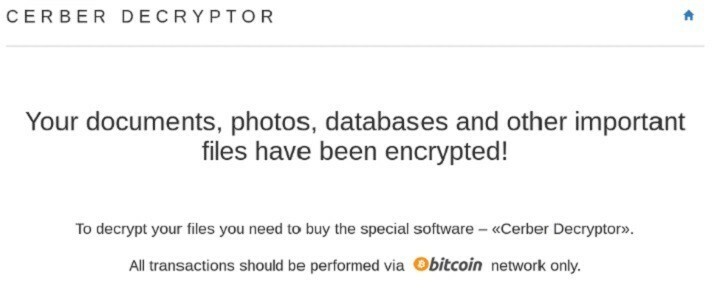- „Windows Defender“ paslauga nustojo veikti - tai dažna problema, tačiau ji palieka jūsų kompiuterį neapsaugotą.
- Turėtumėte pabandyti įjungti procesus rankiniu būdu, naudodami tam skirtą programą iš savo OS.
- Jei turite įdiegtą kitą antimalware programinę įrangą, būtinai ją laikinai išjunkite.
- Perregistravus „Microsoft“ antivirusinius DLL failus, ši problema gali būti išspręsta visam laikui.

Ši programinė įranga leis jūsų tvarkyklėms veikti ir veikti, taip apsaugant jus nuo įprastų kompiuterio klaidų ir aparatūros gedimų. Dabar patikrinkite visus tvarkykles atlikdami 3 paprastus veiksmus:
- Atsisiųskite „DriverFix“ (patikrintas atsisiuntimo failas).
- Spustelėkite Paleiskite nuskaitymą rasti visus probleminius vairuotojus.
- Spustelėkite Atnaujinti tvarkykles gauti naujas versijas ir išvengti sistemos sutrikimų.
- „DriverFix“ atsisiuntė 0 skaitytojų šį mėnesį.
The Šios programos paslauga sustabdyta klaida sistemoje „Windows Defender“ yra retas nepatogumas kiekvienam „Windows 10“ vartotojų.
Vartotojai skundžiasi, kad Windows Defender Išplėstinė apsaugos nuo grėsmių tarnyba jų vietiniame kompiuteryje paleista ir tada sustojo be jokio paaiškinimo.
Jei gaunate šią klaidą, tai reiškia, kad „Windows Defender“ neveikia sklandžiai arba visai neveikia.
Jei „Windows Defender“ antivirusinė paslauga vis sustoja, jūsų kompiuteris tampa pažeidžiamas kenkėjiškų programų, todėl ją reikia nedelsiant ištaisyti.
Prieš pasinerdami į sprendimus, pažvelkime į visa tai klaidos pranešimas. Priklausomai nuo „Windows“ versijos, turėtumėte gauti vieną iš šių dviejų klaidų:
- „Windows Defender“: šios programos paslauga sustabdyta. Galite paleisti paslaugą rankiniu būdu arba iš naujo paleisti kompiuterį, kuris paleis paslaugą. (Klaidos kodas: 0x800106ba)
- Ši programa išjungta. Jei naudojate kitą programą, kuri tikrina, ar nėra žalingos ar nepageidaujamos programinės įrangos, naudokite Veiksmų centrą, kad patikrintumėte tos programos būseną.
Kaip rodo klaida, greičiausias ir paprasčiausias būdas išspręsti problemą gali būti iš naujo paleisti kompiuterį.
Tačiau jei problema išlieka net ir iš naujo paleidus kompiuterį, galite išbandyti vieną iš šių sprendimų.
Kaip sutvarkyti Šios programos paslauga sustabdyta klaida?
1. Įjunkite „Windows Defender Service“
- Paspauskite „Windows + R“ atidaryti Bėk dialogą.
- Įrašykite paslaugos.msc ir paspauskite Įveskite.

- Paslaugų sąraše raskite šias paslaugas:
- „Windows Defender“ išplėstinė apsaugos nuo grėsmių tarnyba
- „Windows Defender Antivirus“ tinklo tikrinimo tarnyba
- „Windows Defender“ antivirusinė tarnyba
- „Windows Defender“ saugos centro paslauga
- Kiekvienos iš šių paslaugų statusas turėtų būti Bėgimas (patikrinkite būsenos stulpelį) ir jų paleidimo tipas turėtų būti nustatytas į Automatinis.
- Jei tai netiesa nė vienai iš paslaugų, dukart spustelėkite ją, kad galėtumėte peržiūrėti Savybės. Pakeiskite paleisties tipą į Automatinis.
- Dabar spustelėkite Pradėti mygtuką ir spustelėkite Taikyti.
- Patikrinkite, ar „Windows Defender“ vėl veikia. Jei problema išlieka, pabandykite kitą žingsnį.
Klaidos pranešime rašoma, kad „Windows Defender“ sustabdyta. Taigi, pirmiausia turėtumėte pabandyti vėl įjungti rankiniu būdu. Tai turėsite padaryti per „Windows“ paslaugų tvarkyklę.
2. Išjunkite visą trečiųjų šalių antimalware programinę įrangą
Viena iš dažniausiai pasitaikančių priežasčių Šios programos paslauga sustabdyta klaida atsirado dėl trečiųjų šalių antimalware programinės įrangos.
„Windows Defender“ yra linkusi sustoti kiekvieną kartą, kai gauna signalą iš šių trečiųjų šalių programų. Taigi šios klaidos priežastis gali būti ta arba kokia nors vidinė klaida.
Norėdami patikrinti, pabandykite išjungti visas trečiųjų šalių antimalware programas ir pažiūrėkite, ar tai išsprendžia problemą.
Jei tai padės išspręsti jūsų problemą, gali tekti iš naujo įdiegti trečiosios šalies programą. Jei ne, pereikite prie kito žingsnio.
3. Patikrinkite grupės strategijos rengyklės nustatymus
- Eiti į Pradėti, įveskite gpedit.mscir paspauskite Įveskite.
- Tai turėtų atverti Vietinis grupės politikos redaktorius; eikite į šį kelią:
Kompiuterio konfigūracija / Administravimo šablonai / „Windows“ komponentai / „Microsoft Defender Antivirus“ - Jei matote parinktį, vadinamą Išjunkite „Microsoft Defender Antivirus“ dešinėje pusėje eik į priekį ir dukart spustelėkite jį.

- Jei tai nustatyta į Įjungtas, pakeiskite jį į Nekonfigūruota.
Galite netyčia išjungti „Windows Defender“ naudodami grupės strategijos rengyklę. Be to, kenkėjiška programa galėjo pasiekti grupės politikos redaktorių ir tai padaryti. Norėdami tai patikrinti, pabandykite atlikti anksčiau nurodytus veiksmus.
Dabar patikrinkite, ar „Windows Defender“ vėl veikia. Jei ne, pereikite prie kito žingsnio.
4. Patikrinkite registro rengyklės nustatymus
- Paspauskite „Windows + R“ klavišus atidaryti Vykdyti dialogą.
- Įrašykite „Regedit“ ir paspauskite Įveskite.

- Eikite į šį kelią:
HKEY_LOCAL_MACHINE / PROGRAMINĖ ĮRANGA / Politika / Microsoft / Windows Defender - Jei pamatysite vadinamą raktą „DisableAntiSpyware“ dešinėje pusėje ištrinkite arba nustatykite jo vertę 0.
Kartais kenkėjiška programa gali pakeisti registro raktą, priklausantį „Windows Defender“ tarnybai.
Tai gali būti viena iš priežasčių, kodėl jūs gaunate Šios programos paslauga sustabdyta klaida. Norėdami tai patikrinti, pabandykite atlikti anksčiau nurodytus veiksmus.
5. Iš naujo užregistruokite su „Windows Defender“ susijusius DLL failus
- Eiti į Pradėtiir įveskite Komandinė eilutė.
- Spustelėkite Vykdyti kaip administratorių paleisti komandinės eilutės įrankį su administravimo teisėmis.
- Vykdykite šias komandas ir paspauskite Įveskite po kiekvieno:
regsvr32 atl.dll
regsvr32 wuapi.dll
regsvr32 softpub.dll
regsvr32 mssip32.dll
- Patikrinkite, ar „Windows Defender“ vėl veikia.
Kartais problemas gali išspręsti perregistravę su „Windows Defender“ susijusius DLL failus. Norėdami tai padaryti, atlikite anksčiau nurodytus veiksmus.
6. Įdiekite trečiosios šalies antivirusinę programą
Jei esate pavargęs nuo „Windows Defender“ problemų, esate ne vienas. Nors tai yra gana geras sprendimas, jis turi savo dalį problemų ir klaidų.
Tai yra momentas, kai turėtumėte savęs paklausti, ar norite toliau jį koreguoti, ar vietoj to gauti visavertę galingą antivirusinę programą.
Toliau rekomenduojamas įrankis patikimame sprendime, kuris yra įdiegtas daugiau nei 110 milijonų žmonių sistemose visame pasaulyje, ir tai yra rimta priežastis.
Tai yra geriausias pasirinkimas privatumo ir saugumo srityje, kad galėtumėte bankininkystę persijungti internetu, nebijodami jokių išpuolių ar išpirkos programų, kurios šiuo metu yra taip plačiai paplitusios.

„ESET Internet Security“
Pamirškite apie klaidas ir kompromisus ir ieškokite visapusiško saugumo sprendimo.
Esame įsitikinę, kad šie sprendimai gali turėti teigiamą rezultatą atgaivinant „Windows Defender“.
Jei ne, visada galite pasirinkti įdiegti vieną iš geriausi antivirusai su neribota licencija. Tai sutaupys šiek tiek pinigų ir išsivaduos iš galvos skausmo.
Ar kada susidūrėte su šia klaida? Jei taip yra, nesidrovėkite pasidalinti savo patirtimi ir visais kitais galimais sprendimais paspausdami toliau pateiktą komentarų skiltį.
Dažnai užduodami klausimai
Tai galite padaryti naudodami „Windows“ programą services.msc. Peržiūrėkite šį nuoseklų vadovą ką daryti, jei „Services“ programa neatidaro arba neatsako.
Dažniausia problemos priežastis yra trečiosios šalies antivirusinės programos buvimas. Mokytis ką daryti, jei „Windows Defender“ nustoja veikti.
Turite atlikti užkardos ir tinklo apsaugos iš „Windows Defender“ pakeitimus. Mes turime puikų vadovą ką daryti, jei negalite suaktyvinti „Windows Defender“ užkardos.